15.4.13Les demandes de dons
Comme pour les cotisations ou les facturations périodiques, Crésus permet de préparer des demandes de dons.
Les coches
Il est possible d’indiquer, pour chaque personne, l’un ou l’autre des 5 groupes pour les demandes de dons.
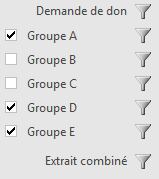
Les icônes d’extraction ont les effets suivants :
- Demande de don : toutes les fiches qui ont au moins une coche en face de chaque groupe, les fiches qui ont la coche concernée.
- Extrait combiné : demande quelles sont les coches désirées.
Imprimer, exporter
Le bouton Imprimer, exporter demande d’abord quelles sont les fiches concernées :
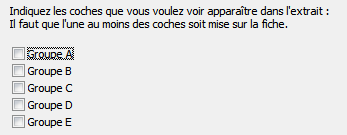
Créer une demande de don
Afin de simplifier les réglages des demandes de dons, Crésus permet de générer un document à partir d’une fiche exemple. Si les réglages sont satisfaisants, les groupes permettent de choisir les personnes concernées par la demande de dons.
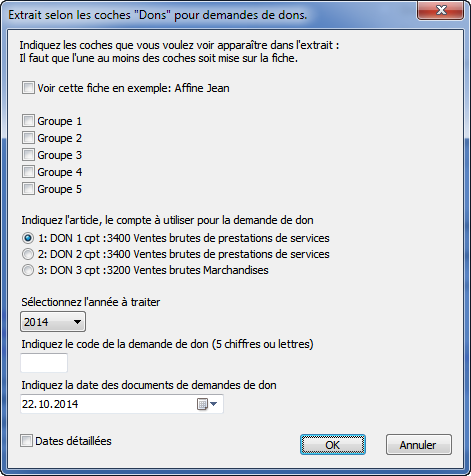
- Sélectionner l’un des articles proposés.
- Indiquer l’année, un code éventuel et la date du document de demande de don (voir aussi §15.4.12 La facturation périodique).
L’année et le code seront enregistrés dans l’historique.
Le programme propose ensuite d’imprimer les demandes de dons.
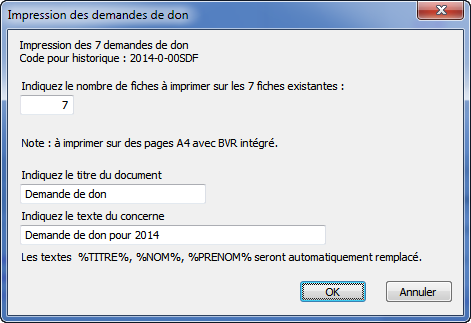
Vous pouvez indiquer le titre du document ainsi que le texte du concerne. Celui-ci peut contenir les textes %TITRE%, %NOM%, %PRENOM% qui seront remplacés lors de l’impression par le titre, le nom et le prénom de la personne concernée.
Consultez le §15.4.5 Imprimer, exporter pour des explications complémentaires.
Émission de demande de don via eBill
Pour émettre des demandes de dons sous forme de factures eBill, référez vous au chapitre §9.7 Envoyer une demande de don par eBill.
Encaissement des dons
Encaissement manuel
Un don encaissé directement, c’est-à-dire reçu sans le passage par un bulletin QR, doit être enregistré manuellement dans la fiche du donateur. Le raccourci Alt+X permet d’atteindre rapidement la fiche correspondante.
Le bouton ![]() ouvre un dialogue qui permet d’indiquer la date de l’encaissement, le montant encaissé ainsi que l’article à utiliser.
ouvre un dialogue qui permet d’indiquer la date de l’encaissement, le montant encaissé ainsi que l’article à utiliser.

Crésus crée une facture acquittée, associée à la personne, et enregistre l’encaissement dans sa fiche.
Encaissement automatique
Le traitement de l’encaissement des dons a lieu automatiquement au moment de la lecture du fichier d’encaissement (fichier camt.054 de type xml). À la lecture de ce fichier, Crésus crée pour chaque don une facture acquittée par encaissement. Il enregistre aussi l’encaissement dans la fiche du membre, en tenant compte du montant encaissé, de la date d’encaissement, etc.
Les factures
Les factures représentant des demandes de dons sont systématiquement acquittées, dans la mesure où elles sont créées au moment de l’encaissement du don.
L’icône « entonnoir » ![]() permet de les extraire depuis la base des factures.
permet de les extraire depuis la base des factures.
Demandes de dons
Crésus stocke dans les fiches des personnes les informations relatives aux dons émis et aux dons encaissés.
Les icônes « entonnoirs » permettent de sélectionner dans la liste de gauche les fiches touchées rattachées à des dons : d’une part les demandes émises et d’autre part les dons encaissés.
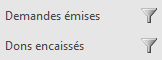
Les demandes de dons émises
Le dialogue d’extraction des demandes émises permet de spécifier l’année, l’article correspondant à la campagne de demande de dons (à choix toutes) ainsi que le code éventuel, selon la précision souhaitée.
Dons encaissés
Le dialogue d’extraction des dons encaissés permet de spécifier l’année, puis de choisir s’il faut lister l’ensemble des dons reçus, ou uniquement les dons correspondant à des critères particuliers :
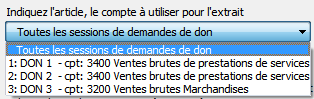
Pour permettre de produire les attestations de dons à partir d’un montant minimal, il est possible de fixer le seuil à partir duquel les dons sont pris en compte :
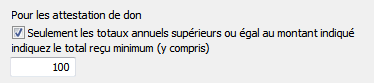
Le programme recalcule les fiches et extrait celles qui correspondent à la demande, puis affiche le choix suivant :

Les actions suivantes sont alors proposées :
Afficher les dons reçus
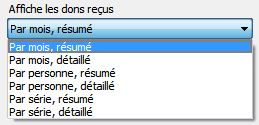
Ce choix permet d’afficher puis exporter ou imprimer une statistique sur les dons reçus.
Extraire ces fiches dans la liste de gauche
Ce choix extrait les fiches sélectionnées dans la liste de gauche.
Visualiser une attestation …
Imprimer une attestation …
Ces actions permettent de visualiser ou d’imprimer les attestations, selon les paramètres choisis.
Le texte de l’attestation est repris depuis l’article configuré dans les réglages. Le titre, le nom, le prénom, le total des versements, etc. peuvent être insérés dans le texte (voir §15.4.14 Textes de remplacement).
Les demandes de dons et les attestations de dons ne peuvent pas être envoyées par e-mail.
